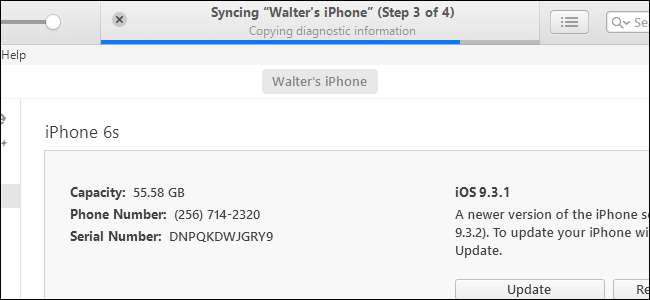
Ammettiamolo: iTunes non è eccezionale. Anche se è migliorato un po 'con iTunes 12, da allora si è trasformato in un altro lento pasticcio di funzionalità per lo più inutili. Puoi usa il tuo dispositivo iOS senza iTunes o, ancora meglio, usa un file buona alternativa a iTunes . Ma se hai bisogno di mantenere iTunes installato e semplicemente non vuoi che si apra e si sincronizzi automaticamente quando colleghi il tuo dispositivo iOS, ecco come farlo accadere.
RELAZIONATO: Come non usare mai iTunes con il tuo iPhone, iPad o iPod Touch
Perché dovresti tenere iTunes in giro se non lo usi davvero? Ecco un esempio. Non uso iTunes, ma spesso carico il telefono tramite la porta USB del PC. Mi piace anche mantenere un backup locale del mio iPhone oltre al mio backup iCloud. Mi fa sentire meglio. E a volte utilizzo un file manager di terze parti ( nel mio caso, iFunBox ) per copiare foto e video sul mio computer perché iCloud per Windows può essere irascibile. Ma, per farlo, devo prima autorizzare il mio telefono con iTunes sul mio PC prima che qualsiasi cosa possa connettersi ad esso. Onestamente, è la prima cosa che faccio quando ricevo un nuovo telefono perché più di una volta ho avuto un telefono che aveva lo schermo rotto ma funzionava ancora. Potrei collegarlo al mio computer ed eseguirne il backup o copiare i file, ma solo perché era già autorizzato. Lo schermo rotto mi avrebbe impedito di eseguire l'iPhone alla fine del processo di autorizzazione.
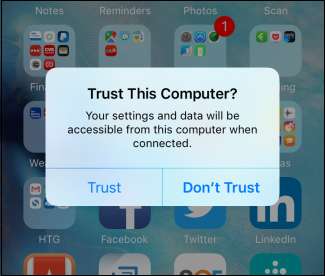
Qualunque sia il motivo, è semplicissimo dire a iTunes di interrompere l'apertura e l'avvio di una sincronizzazione ogni volta che colleghi il tuo dispositivo iOS. Stiamo lavorando con iTunes 12 per Windows in questi esempi, ma i passaggi dovrebbero essere quasi identici in iTunes per OS X.
Interrompere la sincronizzazione di un dispositivo specifico con iTunes
Se desideri solo impedire a un dispositivo iOS specifico di sincronizzarsi con iTunes, devi prima connettere quel dispositivo al tuo computer e aprire iTunes. Con il dispositivo collegato, fare clic sulla sua icona nella barra degli strumenti di iTunes.
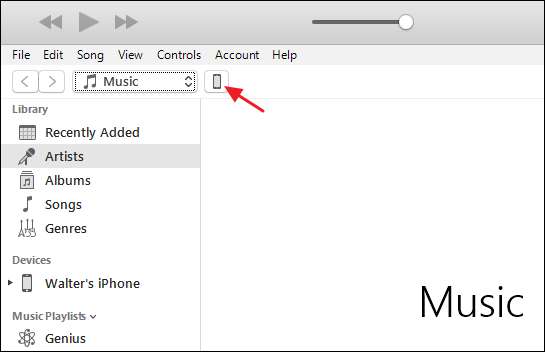
Nella pagina delle impostazioni di riepilogo, nella sezione Opzioni, disattivare la casella di controllo "Sincronizza automaticamente quando questo <dispositivo> è connesso", quindi fare clic su Fine.
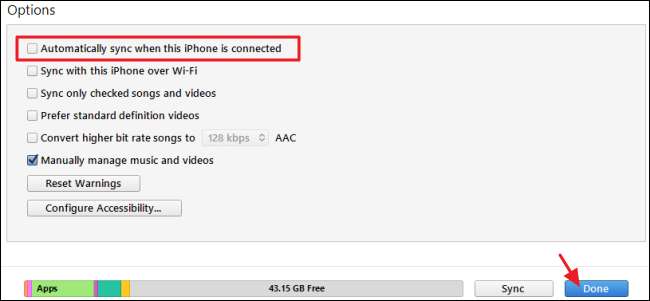
Questo è tutto. Quando colleghi quel dispositivo al computer, iTunes non sincronizzerà più automaticamente il dispositivo. Puoi ancora sincronizzare il dispositivo manualmente ogni volta che vuoi, ovviamente.
Interrompi la sincronizzazione di tutti i dispositivi con iTunes
Se utilizzi più di un dispositivo iOS, puoi anche impedire a tutti di sincronizzarsi completamente con iTunes. Per fare ciò, non è necessario avere alcun dispositivo collegato. In iTunes, fare clic sul menu Modifica e quindi su Preferenze.
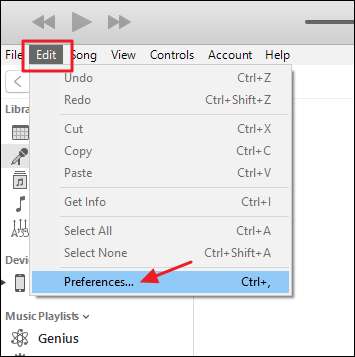
Nella finestra Preferenze, fai clic sulla scheda Dispositivi.
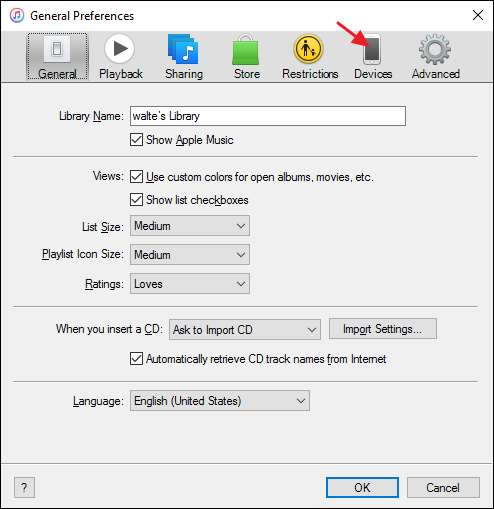
Nella scheda Dispositivi, seleziona la casella di controllo "Impedisci sincronizzazione automatica a iPod, iPhone e iPad", quindi fai clic su OK.
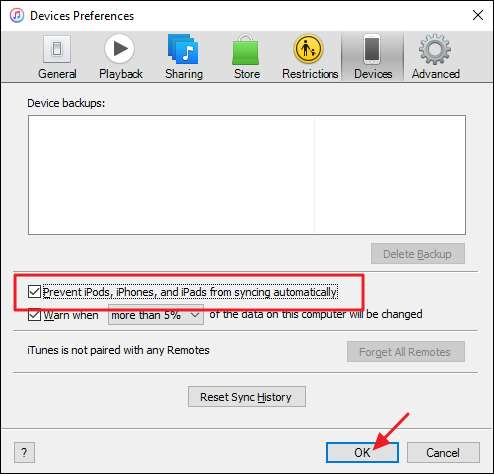
D'ora in poi, nessun dispositivo dovrebbe sincronizzarsi automaticamente con iTunes. E questo è tutto quello che c'è da fare. Qualunque sia la ragione per cui desideri impedire a iTunes di sincronizzarsi automaticamente con il tuo dispositivo iOS, è abbastanza facile fermarlo.







